Win10系统如何清理“运行”框中的历史记录
作者:佚名 来源:雨林木风 2018-02-25 21:04:42
很多用户都有清理IE浏览器历史记录的经历,既能清理垃圾文件,也能保护隐私。其实经常使用“运行”命令的用户都知道,“运行”框中也有历史记录,它可以方便我们下一次直接选取使用,省去了重新输入的麻烦,甚至可以免去忘了命令而去查看资料的尴尬,可以说是非常实用的功能。但小编今天要说的是,当“运行”框中命令过多,也就到了该清理历史记录的时候了。
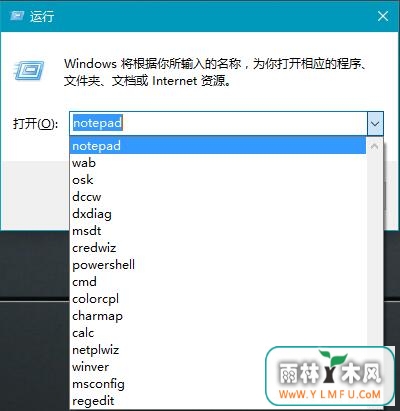
下面小编就为大家介绍一下清理“运行”框历史记录的解决方法。
01.打开“此电脑”,地址栏中输入:regedit ,并回车,如图所示。
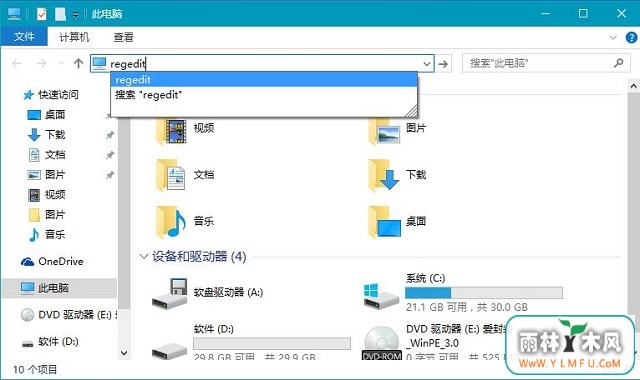
02.在注册表编辑器中,依次展开定位到:HKEY_CURRENT_USER\Software\Microsoft\Windows\CurrentVersion\Explorer\RunMRU。可以看到,右侧窗口显示就是“运行”的历史记录。我们可以删除(除默认外)所有值,也可以有选择地进行删除,如图所示。
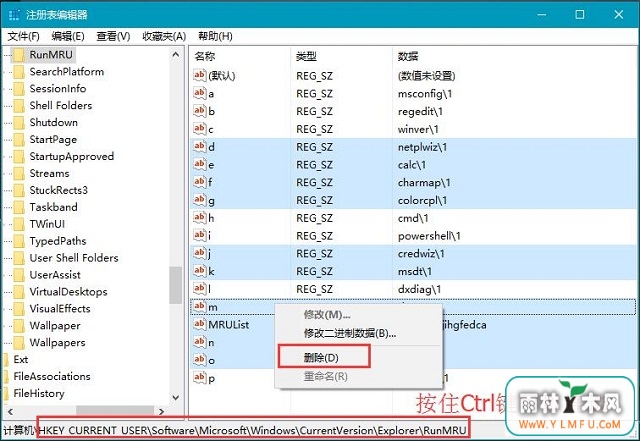
友情提示:
一秒定位到注册表某项的方法:
cmd /c reg add "HKEY_CURRENT_USER\Software\Microsoft\Windows\CurrentVersion\Applets\Regedit" /v "LastKey" /d "HKEY_LOCAL_MACHINE\SYSTEM\CurrentControlSet\Control" /f&&start regedit.exe
把粉色部分替换为你需要的注册表路径,复制到运行框中即可。如果不成功,那一定是运行框中原来的字符没有消除干净,消除完全后,再复制进去!
相关阅读
- 热门手游
- 最新手游
- 本类周排行
- 本类总排行

























